Come chattare su Gmail
Autore:
Randy Alexander
Data Della Creazione:
4 Aprile 2021
Data Di Aggiornamento:
26 Giugno 2024
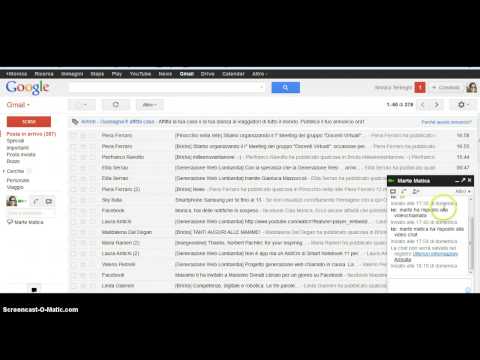
Contenuto
In questo articolo: Suonerie istantanee Chiamate video Chiamate audio 5 Riferimenti
Scrivere un Gmail ti dà fastidio? Prova le diverse funzionalità di messaggistica istantanea di Gmail che ti consentono di evitare di parlare con i tuoi contatti e di dover digitare quelli lunghi. Puoi chattare con i tuoi contatti tramite rie, chiamata vocale o videochiamata.In questo articolo, spieghiamo come utilizzare ciascuna di queste funzionalità.
stadi
Metodo istantaneo 1
-

Accedi al tuo account Gmail. Per utilizzare il servizio di chat, devi aver effettuato l'accesso al tuo account Gmail. Se non hai già effettuato l'accesso, fai clic su gmail.com o mail.google.com per accedere.- Quando chatti con i contatti, dovrai rimanere connesso al tuo account per continuare a inviare e ricevere messaggi. Se vuoi fare qualcos'altro in parallelo, apri una seconda scheda senza chiudere la scheda Gmail.
-

Seleziona la persona di contatto dal tuo elenco di contatti. Nella parte inferiore sinistra dello schermo troverai l'elenco dei tuoi contatti classificati in base alla frequenza delle tue conversazioni. Un'icona accanto al nome di ciascun contatto rappresenta il suo stato e la sua disponibilità.- Un punto verde indica che la persona è online.
- Un punto giallo che assomiglia al quadrante di un orologio indica che la persona è online, ma ciò che è inattivo o assente, cioè ciò che probabilmente non è davanti al suo computer.
- Un punto rosso indica che la persona è online, ma che cosa è occupato.
- Un punto grigio escluso indica che la persona non è in linea o non vuole essere disturbata.
-

Fai clic sulla persona che desideri contattare. Una finestra di chat si aprirà nella parte inferiore destra dello schermo se il contatto è online.- Se la persona in questione non è in linea, Gmail ti suggerirà di inviargli una aprendo automaticamente un'e-mail vuota.
-

Digita il tuo. Nella parte inferiore della finestra della chat, fai clic all'interno della cornice blu e inizia a digitare il tuo. Digita "Invio" per inviarlo. Attendi la risposta dal tuo contatto. Riceverai una notifica quando il tuo messaggio verrà letto e verrai informato che l'altra parte sta digitando la sua risposta.- Puoi aggiungere emoticon alle tue facendo clic sull'icona dello smiley in basso a destra nella casella e e selezionando l'emoticon di tua scelta dall'elenco che appare. Puoi anche inserire emoticon digitando manualmente i caratteri corrispondenti. Ecco un elenco di emoticon che puoi usare.
-

Continua a leggere e rispondere ai messaggi che ricevi. Quando la persona con cui stai chattando sta digitando e premendo "Invio", riceverai la sua risposta senza la finestra della chat. Quindi digitare la risposta e premere "Invio" per inviarlo. E questo è tutto! Questo è tutto ciò che devi sapere per chattare su Gmail! -

Modifica il tuo stato se non desideri ricevere messaggi di posta elettronica. Chattare su Gmail è divertente, ma se non vuoi essere disturbato, puoi scegliere di non ricevere messaggi di posta elettronica. Per far sapere ai tuoi contatti che non sei disponibile per chattare, fai clic sulla freccia a destra dell'icona del tuo profilo sopra l'elenco dei contatti. Quindi seleziona il tuo stato tra le opzioni disponibili. Puoi essere:- disponibile e possiamo discutere normalmente con te
- occupato e accanto al tuo nome verrà visualizzata un'icona rossa che indica che sei occupato. I tuoi contatti saranno comunque in grado di inviarti, ma sapranno che sei occupato e che potrebbe darti fastidio
- offline. I tuoi contatti ti vedranno offline e verrai disconnesso dalla chat di Gmail
- invisibile senza disconnettersi. I tuoi contatti vedranno che sei offline
-

Invita nuovi contatti a discutere. Non hai ancora alcun contatto con chi discutere? Puoi invitare gli amici a chattare con te in qualsiasi momento seguendo questi passaggi:- Digita il nome utente Google del tuo amico nella casella e appena sopra l'elenco dei contatti. Se è già nell'elenco dei contatti, vedrai il suo nome e indirizzo mostrati automaticamente. Fai clic su "" per iniziare una discussione. Se la persona non è in linea, si aprirà la nuova finestra della posta. Puoi anche fare clic su "mostra nell'elenco chat" se il tuo contatto non è visualizzato.
- Se la persona in questione non è nell'elenco dei contatti, digitare il nome utente completo e fare clic su "invita a chattare". Questa persona riceverà un invito da te non appena si collegherà al proprio account Gmail.
- Puoi anche invitare nuovi contatti a chattare facendo clic sulla freccia sopra la finestra della chat, quella che usi per cambiare il tuo stato. Seleziona "aggiungi un contatto" e segui le istruzioni nella finestra che viene visualizzata.
Metodo 2 Videochiamata
-

Fai clic sull'icona della fotocamera sopra l'elenco dei contatti. Una video chat si aprirà in una nuova finestra. Non fatevi prendere dal panico! Nessuno sarà in grado di vederti per il momento. Se il computer ti chiede l'autorizzazione per utilizzare la webcam, fai clic su OK.- Per effettuare una videochiamata, devi disporre di una webcam integrata o di un dispositivo video indipendente. Al giorno d'oggi, la maggior parte dei laptop sul mercato ha una webcam integrata.
-

Segui le istruzioni nella finestra che appare per invitare i contatti alla videochiamata. Nella nuova finestra che si apre, una finestra più piccola mostrerà le possibili opzioni per invitare i contatti a partecipare alla videochiamata. Ti vedrai anche in background, ma nessuno ti vedrà prima di unirti alla chiamata. Per invitare i contatti alla chat video, attenersi alla seguente procedura.- Copia il link sotto "condividi il link permanente" digitando Ctrl + C su Windows o Comando + C su Mac. Invia lo stesso link ai contatti che desideri invitare a una videochiamata digitando Ctrl + V su Windows o Comando + V su Mac. Puoi inviare loro il link in uno, in una conversazione su Skype o anche su Gmail. Facendo clic su questo link, i tuoi contatti saranno in grado di partecipare alla conversazione video.
- Puoi anche digitare i nomi o gli indirizzi delle persone che desideri contattare nella barra sotto il link. Se sono già nell'elenco dei contatti, Gmail li mostrerà automaticamente. Altrimenti, puoi sempre inviare loro un invito con il loro nome o indirizzo completo e fare clic su di esso.
-

Fai clic su "invita" per confermare i tuoi inviti. Una volta menzionati tutti i tuoi contatti, fai clic su "invita". Se hai condiviso un link permanente con i tuoi contatti, questo passaggio non è necessario. Inviando gli inviti, è possibile selezionare le caselle nel menu per eseguire le seguenti operazioni.- Richiedi agli ospiti di avere più di 18 anni per partecipare a questa videochiamata.
- Invia un "invito silenzioso" che non avviserà il tuo contatto con un segnale sonoro.
-

Fai clic su "Unisciti" quando sei pronto. Quando i tuoi contatti riceveranno i tuoi inviti, si uniranno alla tua videochiamata. Quando sei pronto per partecipare alla chiamata, fai clic sul pulsante verde "Unisci" nella parte inferiore della finestra.- Dovresti essere in grado di vedere e parlare con i tuoi amici nella parte in basso a destra dello schermo. Fare clic sulla faccia di un contatto per ingrandirlo.
-

Puoi fare clic sul pulsante della fotocamera nella finestra della chat. Puoi avviare una chat video dalla finestra della chat. Dovrai prima iniziare una conversazione come mostrato nella sezione precedente e quindi fare clic sull'icona nella parte superiore sinistra della finestra di chat. Farai una videochiamata e sarai pronto per chattare!
Metodo 3 Chiamata audio
-

Fai clic sul pulsante del telefono sopra l'elenco dei contatti. In effetti, Gmail ti consente di effettuare chiamate vocali proprio come Skype o il tuo telefono. Facendo clic su questo pulsante (appena a destra del pulsante della chat video), vedrai un tastierino numerico nella parte inferiore destra dello schermo. -

Scarica il plug-in di Google Voice. Prima di poter utilizzare questa funzione di Gmail, dovrai installare questo plug-in. Ci vorranno solo pochi minuti. Il plug-in è gratuito e puoi installarlo come segue.- Fai clic su "scarica Google Voice" sul quadrante digitale.
- Nella pagina visualizzata, fai clic sul pulsante blu "Scarica ora". Verrai quindi reindirizzato alla tua casella di posta.
- Fai clic su "Autorizza" per consentire a Google di eseguire Google Talk. Se non riesci a trovare questa autorizzazione, controlla se una piccola barra non appare nella parte superiore dello schermo e fai clic su "autorizza". Il plug-in di Google Voice verrà installato automaticamente.
-

Digita il numero di telefono o trova il contatto che desideri chiamare. Ora non dovresti più vedere il plug-in di Google Voice. Fare clic sui numeri o digitarli utilizzando la tastiera. Puoi anche cercare le persone nell'elenco dei contatti digitandone il nome nella piccola barra di ricerca.- Sebbene le chiamate verso gli Stati Uniti siano gratuite, le chiamate internazionali (anche verso la Francia) sono a pagamento e le loro tariffe dipendono dalla loro durata. Le tariffe al minuto variano in base al Paese, ma sono generalmente basse. In Francia, varia tra 1,2 e 31,2 cent al minuto, tasse incluse. Controlla qui le informazioni sul tuo paese per effettuare chiamate con Google Voice.
-

Clicca su "chiama". Il numero proposto verrà composto e, non appena l'interlocutore risponde, sarai connesso in pochi secondi e potrai iniziare una conversazione regolare come faresti con un telefono.- Per effettuare una chiamata internazionale, il prezzo della chiamata verrà visualizzato in alto a destra sul quadrante digitale.
-

È possibile effettuare una chiamata dalla finestra della chat di un contatto che si desidera chiamare. Proprio come hai fatto per effettuare una videochiamata, puoi effettuare una chiamata audio al contatto attraverso la finestra di chat che usi per inviarti messaggi scritti. Per fare ciò, fai clic sull'icona del telefono sopra la zona elettronica, proprio accanto all'icona della fotocamera. Vedrai un link per invitare il tuo contatto a partecipare alla chiamata. Cliccaci sopra!- La persona che stai chiamando dovrà prima accettare la tua chiamata.

